Page 1
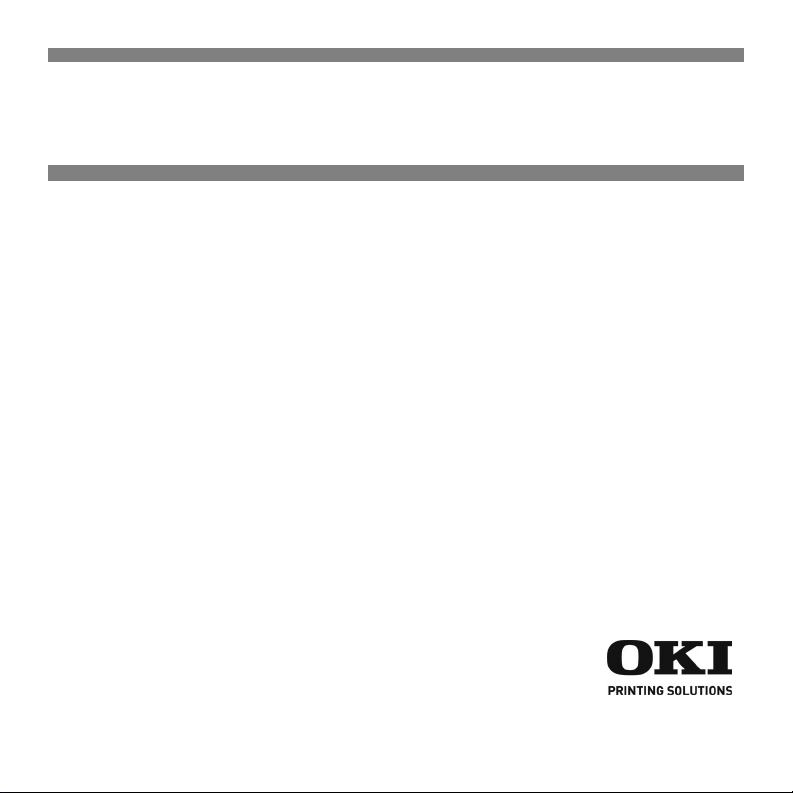
Memoria DIMM
Instrucciones de Instalación
c51_03_dimm.jpg
Para los números de piezas DIMM
64 MB: 70043001
128 MB: 70043101
256 MB: 70043201
59382901, LA Span
Page 2
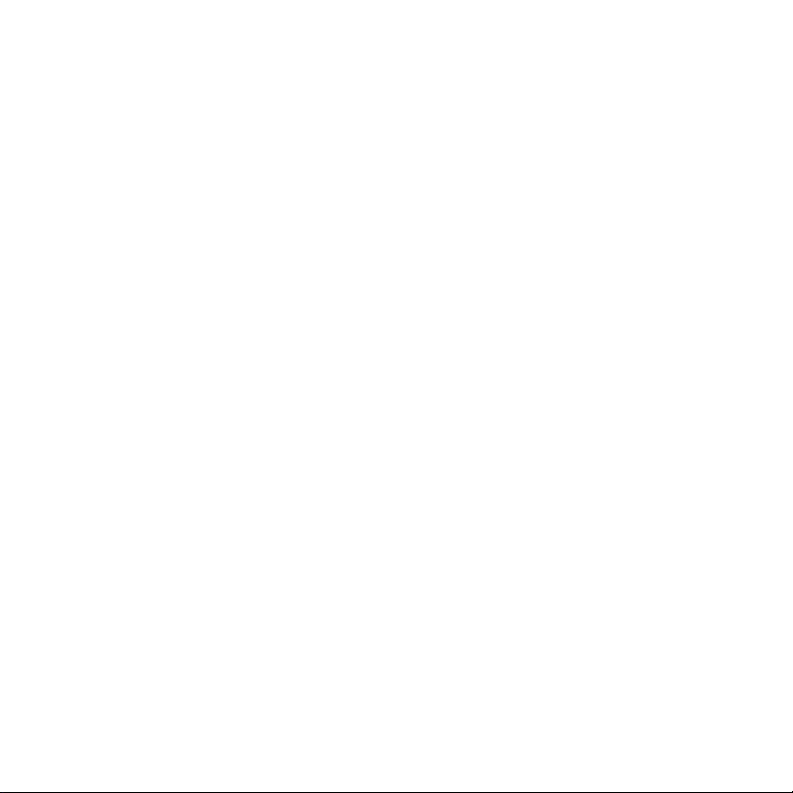
Información de Copyright
© 2005 por Oki Data Americas, Inc. Todos los derechos reservados.
Título del Documento
Instrucciones de Instalación de Memoria DIMM
P/N 59382901
Octubre, 2005
Aviso
Se han realizado todos los esfuerzos para garantizar que la información de este
documento sea completa y precisa y esté actualizada. El fabricante no asume
responsabilidad alguna por el resultado de errores fuera de su control. El fabricante
tampoco garantiza que los cambios en el software y equipo realizados por otros
fabricantes y mencionados en esta guía no vayan a afectar a la aplicabilidad de la
información incluida en ella. La mención de productos de software fabricados por otras
compañías no constituye necesariamente una aprobación por parte de fabricante.
Para obtener la información más reciente sobre información de productos,
controladores de impresora, manuales, ofertas especiales, etc., vaya a
www.okiprintingsolutions.com
Aviso sobre marcas registradas
OKI es una marca de fábrica registrada de Oki Electric Industry Company, Ltd.
Macintosh es una marca de fábrica de Apple Computer, Inc., registrada en los EE.UU. y
en otros países.
Windows y Windows NT son marcas de fábrica registradas o marcas de fábrica de
Microsoft Corporation en los Estados Unidos y en otros países.
Otros nombres de productos y marcas de productos son marcas de fábrica registradas
o marcas de fábrica de sus propietarios.
Page 3
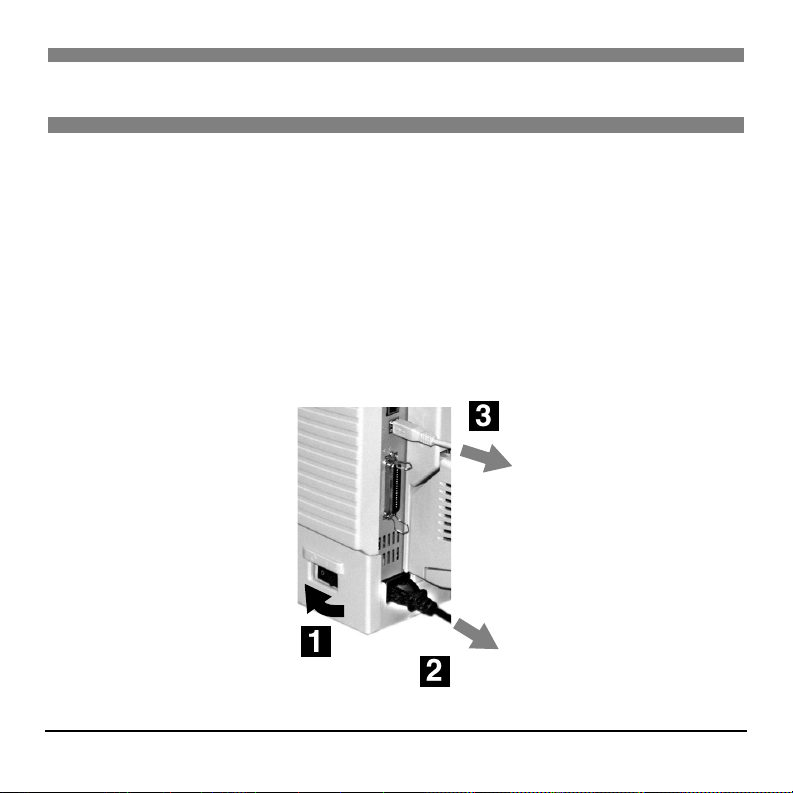
Instalación
¡Cuidado!
La estática y el manejo descuidado pueden dañar las tarjetas.
Conserve la tarjeta en su envoltorio hasta que esté listo para
instalarla.
1. Apague la impresora (1).
2. Desenchufe el cable de alimentación (2).
3. Desconecte el cable de interfaz de la parte posterior de la
impresora (3).
C53_Off_Unplug_USB.jpg
3
Page 4
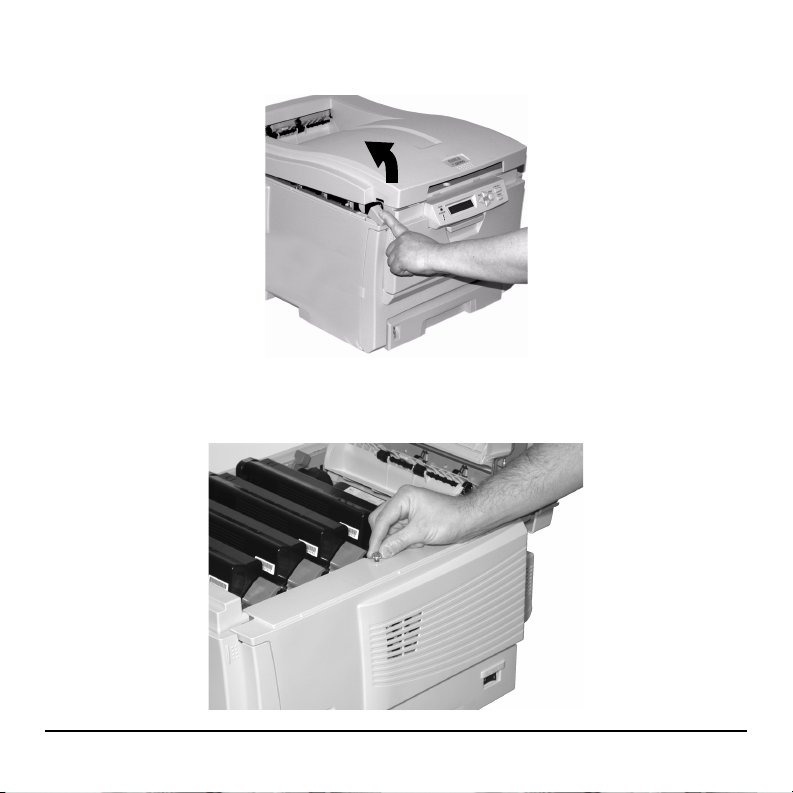
4. Abra la tapa superior.
c53_02a_opencvr.jpg
5. Afloje el tornillo de mariposa mientras sostiene la tapa lateral de
la impresora en su lugar.
c51_07_unscrewpanel.jpg
4
Page 5
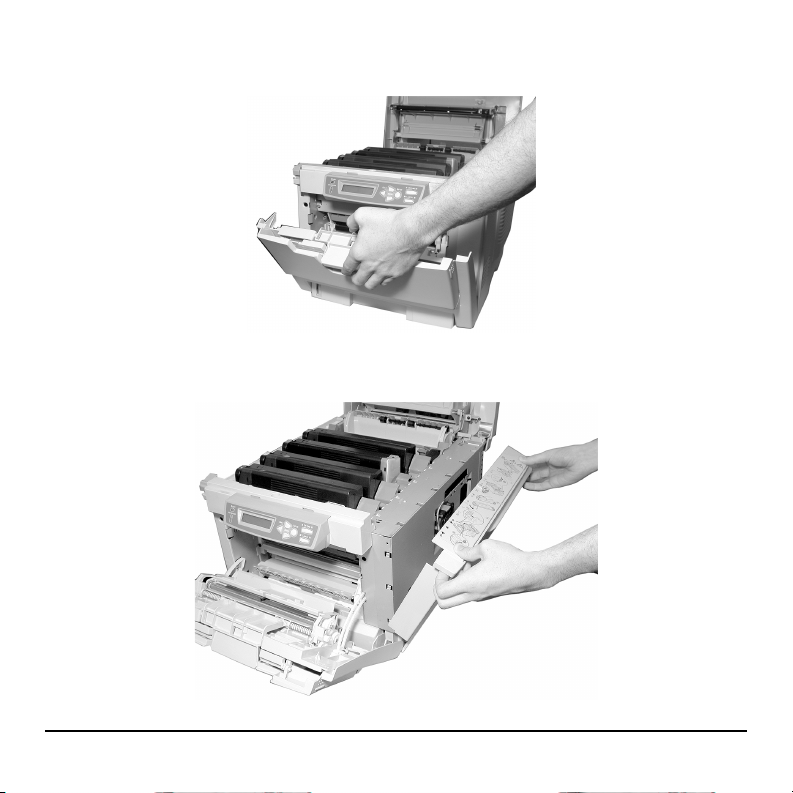
6. Abra la tapa delantera.
c5x_016.jpg
7. Levante por los bordes. Retire el panel lateral de la impresora.
c5x_017.jpg
5
Page 6

8. Ubique el conector DIMM.
c51_06_sidenopanel.jpg and c53_107_dimmsocket.jpg
9. Libere las lengüetas de sujeción a ambos lados del conector
DIMM.
c51_04a_dimmtabs.jpg and c53_107a_dimmsocket.jpg
6
Page 7

¡Cuidado!
Para evitar daños, usted debe estar conectado a tierra (toque metal)
antes de manipular las DIMM.
10. Desempaque la DIMM.
11. Coloque la DIMM en la forma que se indica.
c51_03_dimm.jpg
7
Page 8

12. Inserte la DIMM en el conector.
Presione la DIMM firmemente hasta que sienta que las lengüetas
calzan en su lugar.
Nota: Es posible que tenga que presionar las lengüetas
manualmente para asegurar la DIMM.
c53_109a_dimminsert.jpg
8
Page 9

13. Vuelva a colocar el panel lateral de la impresora. Utilice el tornillo
de mariposa para fijar el panel.
c51_07_unscrewpanel.jpg
14. Cierre la tapa delantera.
c53_58a_frcvropen.jpg
9
Page 10

15. Cerrar la tapa superior.
c53_45_latchcvr.jpg
16. Vuelva a conectar el cable de interfaz.
17. Enchufe el cable de alimentación.
18. Encienda la impresora.
10
Page 11

Verifique la instalación
Imprima el MenuMap
Nota: El MenuMap contiene una lista de las configuraciones actuales
del menú.
Keypad.eps
1. Presione el botón + una o más veces hasta que aparezca el
mensaje
2. Presione el botón ENTER dos veces.
MenuMap se imprime.
3. Observe la parte superior del impreso. Busque Total Memory Size
(Memoria total).
Total Memory Size (Memoria total) = Standard Memory (Memoria
estándar) + Additional Memory (Memoria adicional).
Si el total que aparece en el MenuMap no es correcto
Repita las instrucciones de instalación (página 3) hasta que Total
Memory Size (Memoria total) que aparece en el MenuMap sea el
indicado.
INFORMATION MENU (MENU DE INFORMACIÓN).
11
Page 12

Cambie la configuración del controlador
Windows®
Controlador de emulación Postscript
1. Haga clic en Start (Inicio) → Settings
(Configuración) → Printers (Impresoras) [Printers and Faxes
(Impresoras y Faxes) bajo XP].
2. Haga clic con el botón derecho en el icono de la impresora
apropiado. Haga clic en Properties [Propiedades].
Windows XP, 2000 y NT 4.0
a. Haga clic en la ficha Device Settings (Configuración de disposi-
tivo).
b. Busque la opción Installable Options (Opciones instalables).
Haga clic en Memory Configuration (Configuración de memoria).
c. Seleccione el total de nueva memoria recién instalada de la
lista desplegable.
Total Memory Size (Memoria total) = Standard Memory
(Memoria estándar) + Additional Memory (Memoria adicional).
Windows Me
a. Haga clic en la ficha Device Options (Opciones de dispositivo).
b. Busque la opción Installable Options (Opciones instalables).
12
Page 13

Haga clic en Memory Configuration (Configuración de memoria).
c. Seleccione el total de nueva memoria recién instalada de la
lista desplegable.
Total Memory Size (Memoria total) = Standard Memory
(Memoria estándar) + Additional Memory (Memoria adicional).
Windows 98:
a. Haga clic en la ficha Device Options (Opciones de dispositivo).
b. Busque la opción Installable Options (Opciones instalables).
Haga clic en VMOptions.
c. Seleccione el total de nueva memoria recién instalada de la
lista desplegable.
Total Memory Size (Memoria total) = Standard Memory
(Memoria estándar) + Additional Memory (Memoria adicional).
4. Haga clic en OK (Aceptar). Luego cierre el cuadro de diálogo
Printers and Faxes (Impresoras y Faxes).
Controlador PCL
No es necesario hacer cambios a este controlador PCL.
13
Page 14

Cambie la configuración del controlador
Macintosh
®
Mac OS 9.1+
1. Active Chooser (Selector) del menú de Apple.
2. Seleccione LaserWriter 8.
3. Haga clic en Printer (Impresora) → Setup (Configuración).
4. Haga clic en Configure (Configurar).
5. En el menú desplegable Change (Cambiar), seleccione Memory
Configuration (Configuración de la memoria).
Seleccione el total de nueva memoria recién instalada para
activar la opción.
Total Memory Size (Memoria total) = Standard Memory (Memoria
estándar) + Additional Memory (Memoria adicional).
6. Haga clic en OK (Aceptar) dos veces.
7. Cierre Chooser (Selector).
Mac OS X a X.1
No es necesario activar.
14
Page 15

Mac OS X.2
1. Active el Print Center (Centro de Impresión) desde Local Hard
Drive (Disco duro local) → Applications
(Aplicaciones) → Utilities (Utilidades) → Print Center (Centro de
Impresión).
2. Resalte con el ratón el nombre de la impresora. Seleccione del
menú Printers (Impresoras) → Show Info (Mostrar
información).
3. Al lado de Memory Configuration (Configuración de la memoria),
haga clic en el el menú desplegable para seleccionar el total de
nueva memoria recién instalada para activar la opción.
Total Memory Size (Memoria total) = Standard Memory (Memoria
estándar) + Additional Memory (Memoria adicional).
4. Haga clic en Apply Changes (Aplicar cambios). Salga del
escritorio.
15
Page 16

Mac OS X.3+
1. Active la Printer Setup Utility (Utilidad de configuración) de la
impresora desde Local Hard Drive (Disco duro
local) → Applications (Aplicaciones) → Utilities
(Utilidades) → Printer Setup Utility (Utilidad de configuración de
la impresora).
2. Resalte con el ratón el nombre de la impresora. Seleccione del
menú Printers (Impresoras) → Show Info (Mostrar
información).
3. Al lado de Memory Configuration (Configuración de la memoria),
haga clic en el el menú desplegable para seleccionar el total de
nueva memoria recién instalada para activar la opción.
Total Memory Size (Memoria total) = Standard Memory (Memoria
estándar) + Additional Memory (Memoria adicional).
4. Haga clic en Apply Changes (Aplicar cambios). Salga del
escritorio.
16
